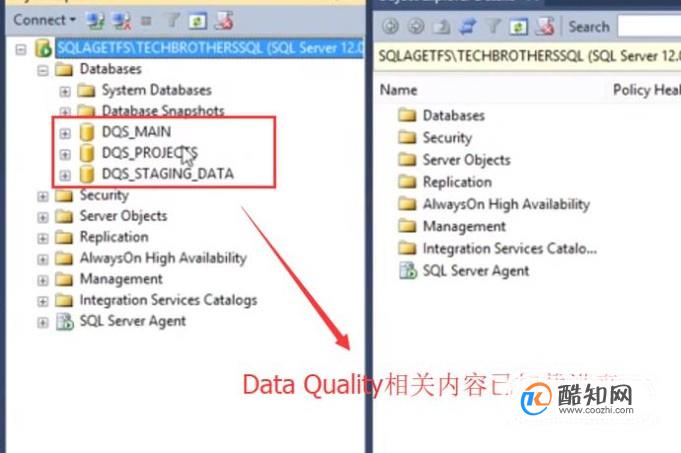我们在使用SQL Server 2014管理数据的时候,经常需要使用Data Quality进行数据分析,那么如何在SQL Server 2014中安装Data Quality呢?下面小编给大家分享一下。
SQL Server 2014
打开SQL Server 2014的安装目录,右键单击setup文件,选择以管理员身份运行,如下图所示

接下来在安装类型界面中选择第一个安装类型,这个安装类型是可以追加安装选项的,如下图所示
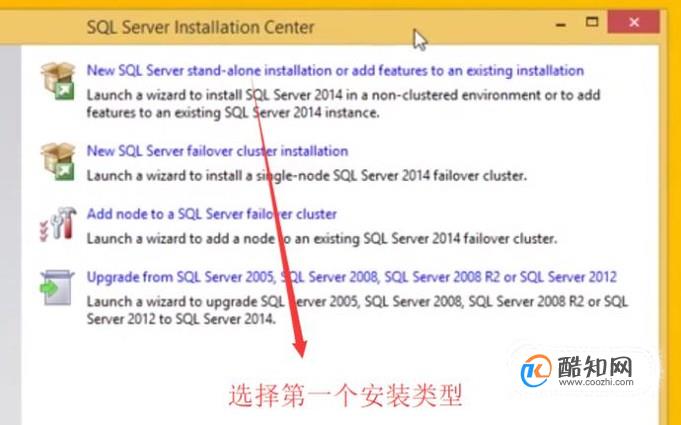
然后我们在安装内容界面中选择Data Quality相关的内容,如下图所示
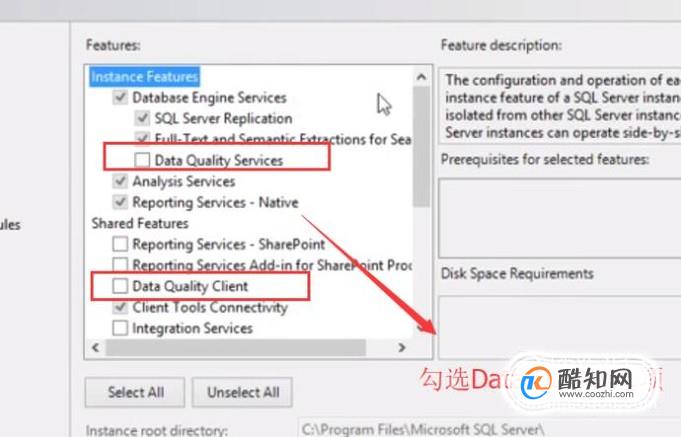
接下来就会进入安装界面了,我们需要等安装进度条走完即可,如下图所示
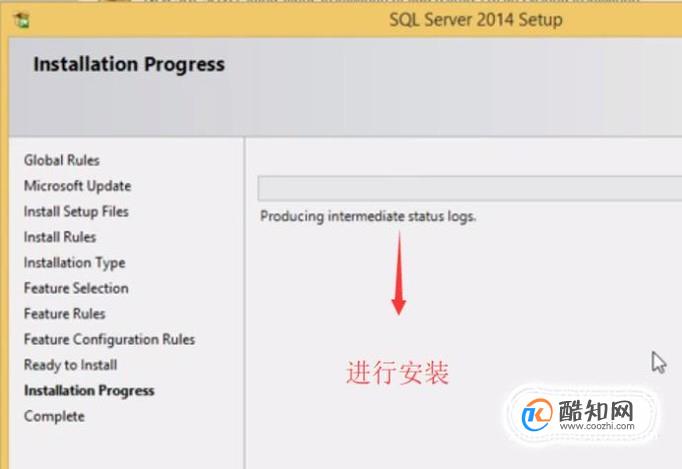
然后我们打开开始菜单,点击SQL Server 2014 Data Quality Server Installer NEW选项,如下图所示
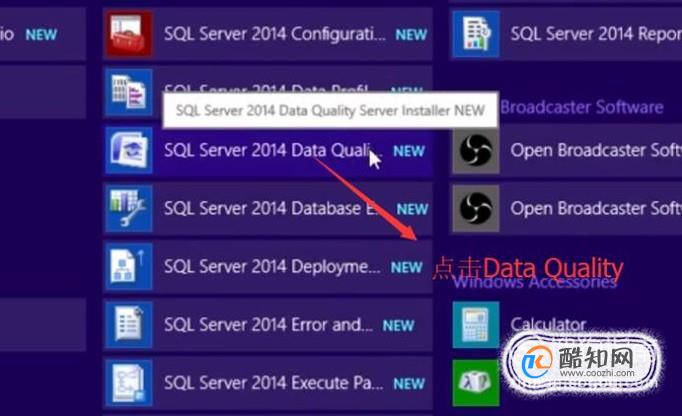
接着会弹出一个Data Quality的安装命令行界面,我们需要在其中输入管理员的密码,如下图所示

接下来等到命令行界面出现如下图所示的提示则代表Data Quality安装完成了,如下图所示
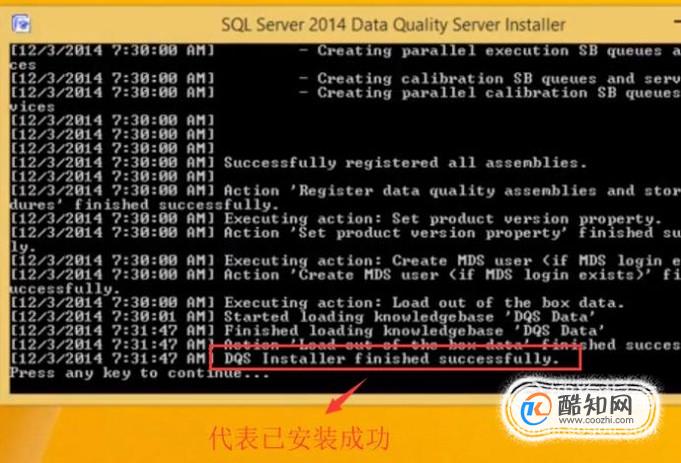
最后我们重新回到SQL Server 2014管理主界面,这时我们在数据库文件夹下面就会看到Data Quality相关的内容了,如下图所示